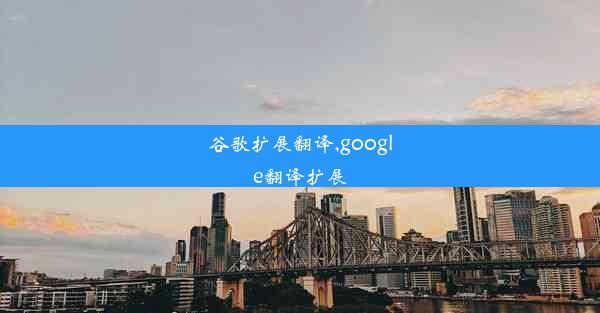ubuntu怎么安装程序(ubuntu里面怎么安装软件)
 谷歌浏览器电脑版
谷歌浏览器电脑版
硬件:Windows系统 版本:11.1.1.22 大小:9.75MB 语言:简体中文 评分: 发布:2020-02-05 更新:2024-11-08 厂商:谷歌信息技术(中国)有限公司
 谷歌浏览器安卓版
谷歌浏览器安卓版
硬件:安卓系统 版本:122.0.3.464 大小:187.94MB 厂商:Google Inc. 发布:2022-03-29 更新:2024-10-30
 谷歌浏览器苹果版
谷歌浏览器苹果版
硬件:苹果系统 版本:130.0.6723.37 大小:207.1 MB 厂商:Google LLC 发布:2020-04-03 更新:2024-06-12
跳转至官网

本文旨在详细介绍如何在Ubuntu操作系统中安装程序。通过阐述多种安装方法,包括使用软件包管理器、PPA源、源代码编译以及第三方软件中心,帮助用户根据需求选择合适的安装方式,从而在Ubuntu中顺利安装所需软件。
使用软件包管理器安装程序
Ubuntu的软件包管理器是安装程序的主要途径,它允许用户通过命令行或图形界面轻松安装软件。以下是使用软件包管理器安装程序的几个步骤:
1. 打开终端:在Ubuntu中,可以通过按下Ctrl+Alt+T快捷键打开终端。
2. 更新软件包列表:在终端中输入命令`sudo apt update`,这将更新软件包列表,确保安装的软件是最新的。
3. 安装软件:使用`sudo apt install`命令,后跟软件名称,例如`sudo apt install gedit`,即可安装gedit文本编辑器。
这种方法适用于大多数官方软件包,但可能无法安装非官方软件。
使用PPA源安装程序
PPA(Personal Package Archive)是个人软件包存档,允许用户从第三方源安装软件。以下是使用PPA源安装程序的步骤:
1. 添加PPA源:在终端中输入`sudo add-apt-repository ppa:源名称`,例如`sudo add-apt-repository ppa:mozillateam/firefox-stable`,添加Firefox稳定版的PPA源。
2. 更新软件包列表:执行`sudo apt update`命令。
3. 安装软件:使用`sudo apt install`命令,后跟软件名称,例如`sudo apt install firefox`。
PPA源提供了更多选择,但需要谨慎选择,以确保软件的安全性和兼容性。
源代码编译安装程序
对于某些软件,可能需要从源代码编译安装。以下是源代码编译安装程序的步骤:
1. 下载源代码:从软件官方网站下载源代码包。
2. 解压源代码包:使用`tar -xvf`命令解压源代码包。
3. 配置编译环境:进入源代码目录,运行`./configure`命令配置编译环境。
4. 编译和安装:运行`make`命令编译源代码,然后使用`sudo make install`命令安装软件。
源代码编译安装需要一定的技术知识,但可以提供更灵活的配置和优化。
使用第三方软件中心安装程序
除了官方软件包管理器和PPA源,Ubuntu还提供了第三方软件中心,如Ubuntu Software Center,它提供了一个图形界面来安装软件。
1. 打开Ubuntu Software Center:在应用程序菜单中找到并打开Ubuntu Software Center。
2. 搜索软件:在搜索框中输入软件名称,例如Firefox。
3. 安装软件:找到软件后,点击安装按钮,输入密码确认安装。
第三方软件中心提供了丰富的软件选择,但可能存在软件更新不及时的问题。
使用命令行工具安装程序
除了上述方法,还有一些命令行工具可以帮助用户安装程序,如wget、curl和pip。
1. 使用wget或curl下载软件包:在终端中输入`wget`或`curl`命令,后跟软件包下载链接,例如`wget /software.tar.gz`。
2. 解压软件包:使用`tar -xvf`命令解压软件包。
3. 安装软件:进入解压后的目录,运行安装脚本或命令。
这种方法适用于可以从官方网站下载的软件包。
在Ubuntu中安装程序有多种方法,包括使用软件包管理器、PPA源、源代码编译、第三方软件中心以及命令行工具。用户可以根据自己的需求和技能水平选择合适的安装方式。无论是安装官方软件包还是第三方软件,掌握这些安装方法将有助于在Ubuntu中顺利安装所需软件。